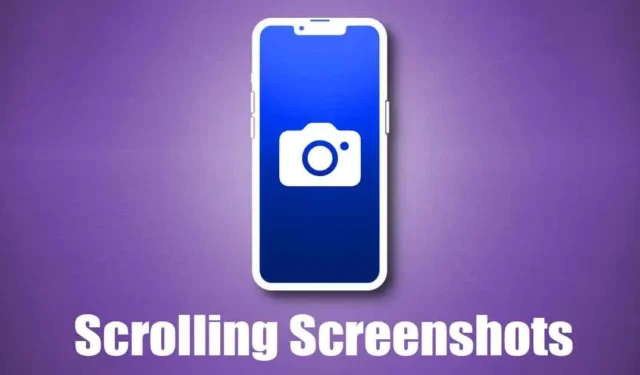
Fare screenshot è sempre stato il modo migliore per catturare tutto ciò che viene visualizzato sullo schermo. Gli iPhone hanno uno strumento di screenshot nativo che consente loro di catturare lo schermo. È necessario premere contemporaneamente il pulsante laterale e il pulsante di aumento del volume per acquisire lo schermo.
Anche se catturare screenshot su un iPhone è semplicissimo, che ne dici di catturare uno screenshot a scorrimento? Prima di iOS 17, avevi bisogno di un’app di terze parti per acquisire uno screenshot a scorrimento sul tuo iPhone, ma ora puoi acquisire in modo nativo un’intera pagina Web, PDF, e-mail e tutto ciò che viene visualizzato su uno schermo.
Su iOS 17, puoi acquisire screenshot a pagina intera, sostanzialmente come gli screenshot a scorrimento, e salvare tali screenshot come immagini normali nell’app Foto. Quindi, se vuoi catturare screenshot scorrevoli su iPhone, continua a leggere la guida.
Come acquisire schermate a scorrimento su iPhone (iOS 17)
Poiché iOS 17 supporta nativamente l’acquisizione di screenshot scorrevoli di pagine Web, documenti, PDF, note o e-mail, non dovrai utilizzare opzioni di terze parti. Di seguito, abbiamo condiviso alcuni semplici passaggi per acquisire schermate scorrevoli su iPhone. Iniziamo.
1. Innanzitutto, apri la pagina web che desideri acquisire. Successivamente, premi contemporaneamente il pulsante laterale + il pulsante Volume su.

2. Verrà acquisito uno screenshot normale e verrà mostrata un’anteprima nell’angolo in basso a sinistra.
3. Basta toccare l’anteprima dello screenshot. Nell’anteprima dello screenshot, passa alla scheda Pagina intera in alto a destra.

4. Ora vedrai l’anteprima dello screenshot scorrevole; puoi scorrere la pagina utilizzando il cursore a destra.

5. Una volta terminato, tocca il pulsante Fine nell’angolo in alto a sinistra per salvare le modifiche.

6. Nella richiesta visualizzata, seleziona Salva in foto.

7. Lo screenshot scorrevole verrà salvato come immagine nell’app Foto.
Questo è tutto! Ecco come puoi acquisire uno screenshot a scorrimento su iPhone.
Come visualizzare le schermate scorrevoli su iPhone?
Gli screenshot scorrevoli che hai catturato verranno salvati come immagini sul tuo iPhone. Troverai gli screenshot sull’app Foto; tuttavia, verranno visualizzati in una cartella diversa. Ecco come visualizzare gli screenshot a scorrimento su un iPhone.
1. Apri l’app Foto sul tuo iPhone.

2. Quando si apre l’app Foto, passa alla scheda Album in basso.
3. Negli Album, trova e tocca Panorami. Se non è presente Parorama, tocca Screenshot.

4. Troverai tutti i tuoi screenshot scorrevoli. Tocca il riquadro Schermata scorrevole per visualizzarlo.

Utilizza un’app di terze parti per acquisire schermate scorrevoli su iPhone
Se desideri un maggiore controllo sullo screenshot scorrevole che desideri acquisire, devi utilizzare un’app di terze parti. Di seguito, abbiamo elencato le tre migliori app per iPhone per acquisire screenshot a scorrimento. Diamo un’occhiata all’app.
1. Picsew

Picsew è un’app per screenshot per iPhone che unisce lo screenshot esistente per creare uno Scrollshot. Questo ha una funzione di scorrimento, ma si basa sulla registrazione dello schermo.
Fondamentalmente, registri una schermata, quindi usi l’utilità Scrollshot per trasformare la registrazione in uno screenshot a scorrimento.
Lo scrollshot di Picsew richiede un acquisto a pagamento. Gratuitamente, l’app ti consente di unire manualmente gli screenshot; per la cucitura, l’app supporta sia la verticale che la verticale. orizzontale.
2. Sarto

Tailor è molto simile all’app Picsew elencata sopra. L’app per iPhone ti consente di unire i tuoi screenshot in un’unica immagine lunga.
Questo è meno complicato di Picsew perché non è pieno di funzionalità non necessarie. Puoi utilizzare l’app Tailor per iPhone per ricamare conversazioni, ricette e amp; istruzioni, articoli, thread di commenti, indicazioni, classifiche, ecc.
3. Punto Zeta

Zeta Stitch è un’app per screenshot manuale per iPhone che per noi è abbastanza semplice. Per acquisire uno screenshot scorrevole, devi acquisire uno screenshot passo passo dello schermo desiderato e aprire l’app Zeta, che li unirà automaticamente.
L’app tenta di mantenere la qualità al 100% durante l’unione degli screenshot. E se te lo stai chiedendo, l’app supporta anche la visualizzazione orizzontale e verticale. cucitura verticale di più immagini.
Quindi, questi sono alcuni semplici passaggi e alcune app di terze parti per acquisire uno screenshot a scorrimento su un iPhone. Facci sapere se hai bisogno di ulteriore aiuto per acquisire screenshot scorrevoli sul tuo iPhone. Inoltre, se trovi utile questa guida, non dimenticare di condividerla con i tuoi amici.




Lascia un commento